Ang pangalan ng kasalukuyang gumagamit ng system ay ang pangalan ng account kung saan isinasagawa ang trabaho. Ang mga account ay maaaring magkaroon ng iba't ibang mga karapatan upang maisagawa ang ilang mga pag-andar.
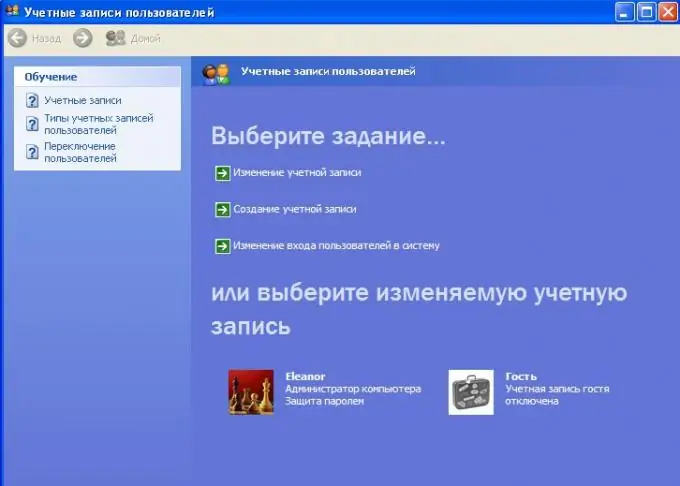
Panuto
Hakbang 1
Buksan ang menu na "Start", tingnan kung ano ang nakasulat sa tabi ng icon ng gumagamit, ito ang magiging pangalan. Gayunpaman, nauugnay lamang ito para sa mga maagang bersyon ng Windows hanggang at kabilang ang XP. Ang Vista at Seven ay nangangailangan ng pag-hover sa icon ng gumagamit.
Hakbang 2
Upang mag-log in bilang ibang gumagamit sa system ng Windows, hanapin ang aksyon na "Baguhin ang User" sa menu na "Start". Karaniwan itong matatagpuan sa tabi ng system restart / shutdown button.
Hakbang 3
Buksan ang Mga setting ng Account sa control panel ng iyong computer kung nais mong lumikha ng isang bagong gumagamit ng Windows. Piliin upang lumikha ng isang bagong account, pangalanan ito ayon sa iyong mga kagustuhan, i-configure ang mga kinakailangang katangian, piliin ang uri ng gumagamit - panauhin o administrator. Ang huli sa kanila ay may mas malawak na posibilidad na magamit ang pagpapaandar ng operating system.
Hakbang 4
Kung kinakailangan, magtakda ng isang password para sa account, huwag ring kalimutan ang tungkol sa pahiwatig. Sa hinaharap, upang baguhin ang kasalukuyang gumagamit ng operating system ng Windows, gamitin ang menu na "Start".
Hakbang 5
Kung nais mong i-configure ang mga setting ng pag-logon ng gumagamit, kasama ang mabilis na paglipat sa runtime, buksan ang mga setting ng account ng gumagamit sa control panel at piliin ang Baguhin ang mga setting ng pag-logon ng gumagamit mula sa menu sa kanan. Piliin ang nais na mga setting sa bagong window, i-save ang mga pagbabago.
Hakbang 6
Ipasadya ang pagpapatakbo ng ilang mga naka-install na application at lumikha ng mga koneksyon sa network para sa iba't ibang mga gumagamit ng system sa pamamagitan ng pagbubukas ng mga kaukulang setting. Hindi ito magagamit para sa lahat ng mga programa. Upang baguhin ang mga katangian ng isang koneksyon, mag-double-click lamang sa shortcut nito, pagkatapos suriin o alisan ng check ang pagpipilian para sa paggamit ng koneksyon ng lahat ng mga gumagamit ng system at i-click ang "OK".






